视云闪播播放器是一款功能强大的视频播放器,具有高清播放、快速加载、流畅播放等特点。它支持多种视频格式,包括AVI、MP4、MKV、FLV等常见格式,同时还支持高清视频的播放,能够呈现出更加清晰、细腻的画面效果。视云闪播播放器还具有快速加载的特点,无论是在线播放还是本地播放,都能够迅速加载视频内容,减少等待时间,提高用户体验。同时,它还支持自动缓存功能,能够在播放过程中自动将视频内容缓存至本地,以提高播放的流畅度和稳定性。除了以上基本功能外,视云闪播播放器还具有一些实用的附加功能。例如,它支持视频截图功能,用户可以在播放过程中随时截取喜欢的画面,保存为图片文件。此外,它还支持视频字幕的加载和切换,用户可以根据自己的需要选择合适的字幕文件进行播放。
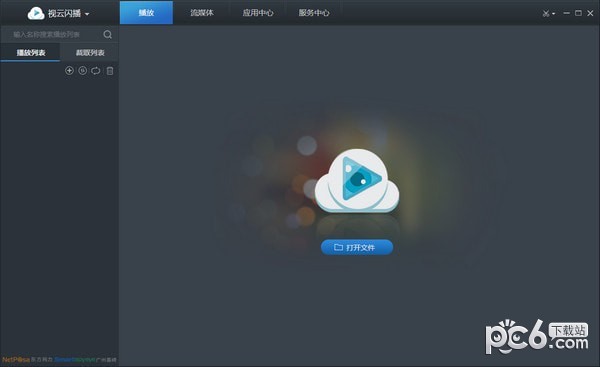
视云闪播官方电脑版适用领域
1、视频勘查工具箱
2、视频侦查车
3、视频侦查分析仪
4、视频侦查云平台
5、视云闪存
6、视频侦查无人机
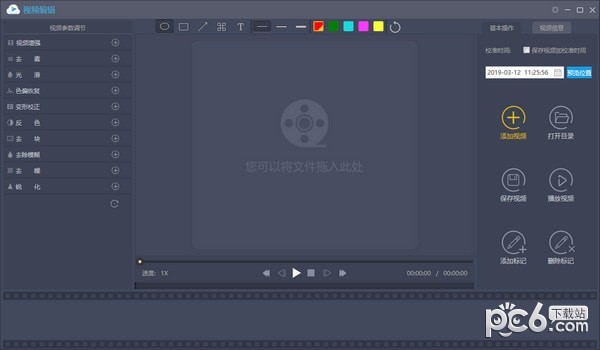
使用方法
【视云闪播怎么播放】
1、首先需要先进入到视云闪播的主界面,如果想要播放,当然是需要导入播放文件啦,直接点击主界面中的“打开文件”选项,或者点击左边一栏的播放列表框,其中的红框标注内的“添加”选项也是可以添加文件的,如下图所示:
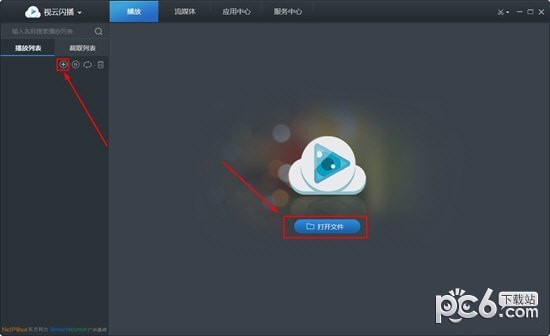
2、打开播放文件之后,就可以开始愉快的播放啦,基本上只要打开一个文件,系统都是默认自动播放的,如果没有自动播放,则可以点击下方的“播放”或点击键盘“Space”空格键开始播放,其中下方的播放栏目还有众多可调试的功能,例如AB循环、分段播放、倒放、视频截取等功能,根据用户自身的需要进行选择;当然啦,如果你想要取消播放,只需要继续点击空格键或点击停止选项即可,最直接的办法是在播放列表中直接删除此文件,如下图所示:
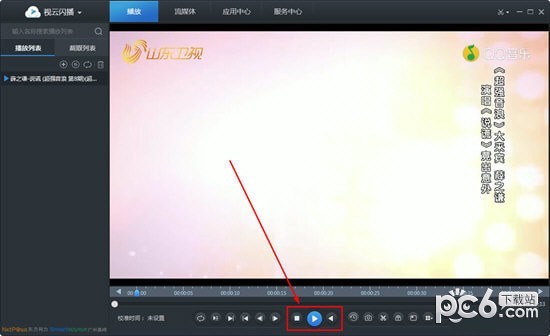
【视云闪播双频播放】
1、如果用户想要在视云闪播中进行双频、甚至是多个视频的播放,都是可以的,小编事先打开了一个视频文件,接着只需要在右下角中找到“切换”选项即可设置屏幕数量,用户可以在1、4、9和16中选择,下面演示的是4个,如下图所示:
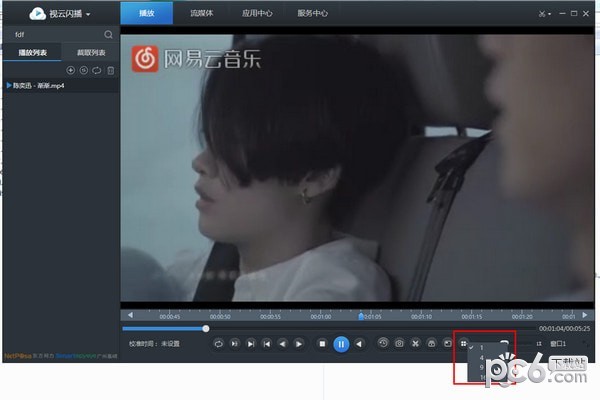
2、在点击“4”之后,可以看到屏幕一共分成了4个画面,每一个画面都是独立的,这样用户就可以在一个屏幕上播放多段视频啦!如下图所示:

3、听说你只想要播放这一段视频?不要担心,它也可以帮你实现,只需要点击左下角的“分段播放”选项,即可将此视频文件直接分为4段画面自动开始播放,和分段播放的效果是差不读,只不过是自动将一段视频分为多个画面播放,如下图所示:
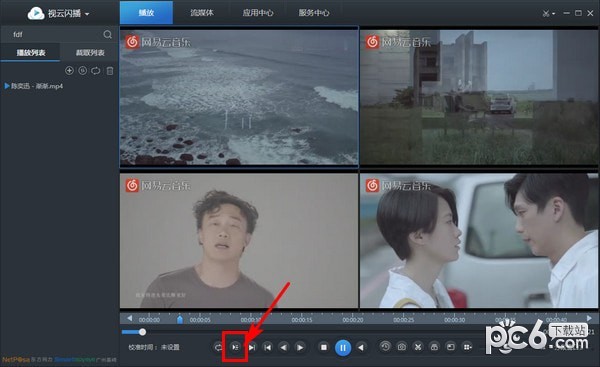
视云闪播官方电脑版功能
画中画
在播放视频的同时
鼠标悬浮进度条上会在画面的小面积区域内显示该时刻的视频画面。
流媒体
流媒体(Streaming Media)的出现极大地方便了人们的工作和生活。在地球的另一端,正发生着你感兴趣的事情,想听?太远!放弃?可惜!没关系,视云闪播来满足你的愿望,虽然远在天涯,却如亲临现场!
视频编辑
可以对视频进行个性化编辑
-通过添加标记将目标的运动轨迹记录下来
可以对视频进行清晰化处理
-能够实时调节视频的亮度、对比度等参数
视频拼接
对不同分辨率不同格式的视频进行转码拼接
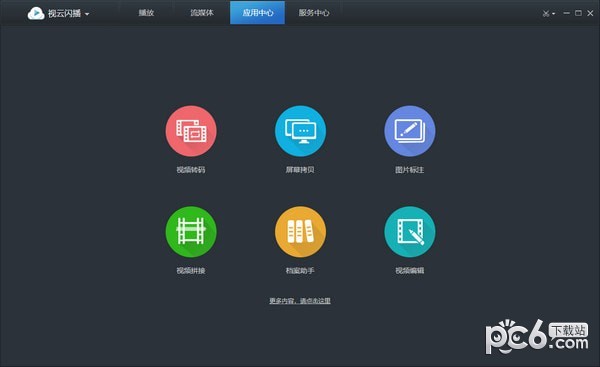
视频转码
对不同格式的视频进行视频转码
有极速转码和标准转码两种方法
视云闪播播放器是一款功能强大、操作简单的视频播放器。无论是观看在线视频还是本地视频,它都能够提供流畅、清晰的播放效果,为用户带来更好的视听体验。无论您是电影爱好者还是视频制作人员,都可以选择视云闪播播放器作为您的首选播放工具。
